अब आप iPhone पर Safari में विशिष्ट टैब खोज सकते हैं
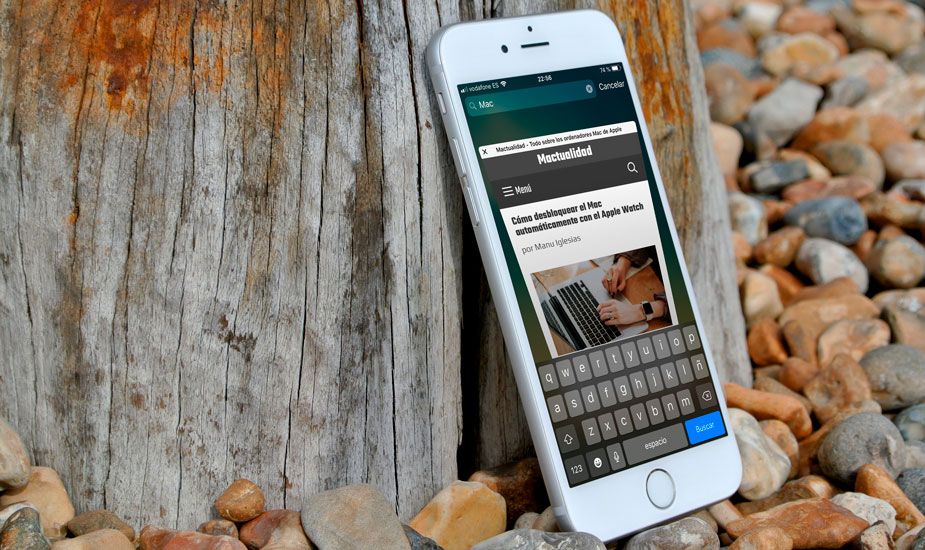
मैं स्वीकार करता हूं कि iPhone मुझे विस्मित करना बंद नहीं करता है। जब मैंने सोचा कि मैं पहले से ही इसकी सभी विशेषताओं को जानता हूं, तो मैं एक नई खोज करता हूं जो मुस्कान लाता है और आज मेरे दिन को थोड़ा आसान बनाता है।
मैंने जो तरकीब खोजी है, वह दिलचस्प नहीं लग सकती है, लेकिन अगर आप मेरे जैसे हैं और आपके पास आमतौर पर सफारी में बहुत सारे टैब खुले हैं, तो मैं आपको जो बताने जा रहा हूं, उसकी आप निश्चित रूप से सराहना करेंगे।
प्लेक्स आइसफिल्म काम नहीं कर रहे हैं
जब आप आईओएस ब्राउज़र में खुले कई टैब जमा करते हैं, तो किसी विशिष्ट को ढूंढना काफी मुश्किल हो सकता है जो हमें रूचि देता है। ऐसा करने के लिए सामान्य बात यह है कि जब तक आपको सही टैब नहीं मिल जाता, तब तक टैब को देखें। यह एक विकल्प है, लेकिन अगर आपको हर एक में जाना है और यह देखने के लिए स्क्रॉल करना है कि क्या आप इसमें देख रहे हैं, तो आप एक बड़े समय के चोर हो सकते हैं।
IPhone के लिए ट्रिक: iOS ब्राउज़र के सभी टैब के बीच खोजें
इस ट्रिक से आप कर सकते हैं सभी टैब के बीच खोजें और आप जरूरत से ज्यादा जल्दी पता लगा लेंगे; अधिक उत्पादक कार्यों को समर्पित करने के लिए समय की बचत।
सफारी में खोले गए सभी टैब में से खोजने के लिए आपको निम्नलिखित कार्य करने होंगे:
- सफारी खोलें और सभी खुले टैब (निचले दाएं कोने में दो सुपरइम्पोज़्ड वर्ग) देखने के लिए आइकन स्पर्श करें।
- अपनी अंगुली को स्क्रीन पर ऊपर और नीचे तब तक स्लाइड करें जब तक कि कोई खोज इंजन सबसे ऊपर दिखाई न दे।
- खोज इंजन में वह शब्द या शब्द टाइप करें जिसकी आपको विभिन्न टैब के बीच पता लगाने की आवश्यकता है।
ऐसा करने पर आप देखेंगे कि कैसे सभी टैब गायब हो जाते हैं जिनमें टाइप किए गए शब्द नहीं होते हैं, जिससे आपके लिए खोज करना बहुत आसान हो जाता है और आपको वह खोजने की अनुमति मिलती है जिसे आप बहुत तेज़ी से खोजना चाहते हैं।
खोज से मेल खाने वाले सभी टैब बंद करें
खोज से मेल खाने वाले सभी टैब का शीघ्रता से पता लगाने की संभावना ही इस खोज इंजन का एकमात्र कार्य नहीं है। आप इसका उपयोग भी कर सकते हैं खोज से मेल खाने वाले सभी टैब बंद करें .
ऐसा करने के लिए आपको यह करना होगा:
- खोज करने के लिए पिछले बिंदु के चरणों का पालन करें।
- एक नया मेनू प्रकट होने तक खोज बॉक्स के आगे रद्द करें बटन को दबाकर रखें।
- खोज शब्दों से मेल खाने वाले बंद टैब पर टैप करें।
ऐसा करने के लिए और कुछ नहीं आप देखेंगे कि कैसे खोज के साथ मेल खाने वाले सभी टैब पूरी तरह से बंद हो जाते हैं। यह बहुत उपयोगी है, उदाहरण के लिए, आप किसी विषय की जांच कर रहे थे और अब आपको टैब की आवश्यकता नहीं है। इस ट्रिक से आप कुछ ही सेकंड में सभी से छुटकारा पा सकते हैं।
क्या आप आईओएस की इस संभावना को जानते हैं? मैंने इसे संयोग से खोजा था और मैं इस बात से इनकार नहीं कर सकता कि मुझे इसे ढूंढना अच्छा लगा।
यह भी देखें: इस लाइटनिंग केबल को निश्चित रूप से आपकी आवश्यकता होगी, और इस कीमत पर कौन इसे नहीं खरीदेगा








